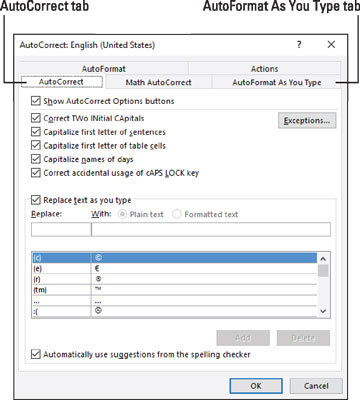Microsoft Word 2016 allotja diverses funcions que utilitzen el nom Auto. Tots són automàtics, tenen funcions comparables i tenen noms molestament semblants. Aquí teniu la imatge general:
- Correcció automàtica: aquesta funció corregeix errors ortogràfics i majúscules habituals. També va heretar moltes de les antigues funcions de text automàtic de versions anteriors de Word.
- Blocs de construcció de text automàtic: aquesta funció us permet inserir fragments de text predefinits. No és el mateix que l'antiga funció de text automàtic, que no està disponible a Word 2016.
- Format automàtic: aquesta funció us permet formatar el vostre document en una sola operació. És un residu de versions anteriors de Word. L'ordre de format automàtic ni tan sols es troba a la cinta. Es confon fàcilment amb l'ordre Autoformat mentre escriviu.
- Format automàtic a mesura que escriviu: aquesta funció s'ocupa de donar format al text, aplicar estils de paràgraf similars (vinyetes, números, etc.) i convertir caràcters individuals als seus equivalents adequats (com ara ½ per 1/2).
Dues ordres automàtiques amb les que potser estigueu familiaritzats, que no es troben en aquesta llista, són Autocompletar i AutoText. Aquestes ordres eren populars a les versions anteriors de Word, però no estan disponibles a Word 2016.
No us deixeu confondre amb la manera descuidada d'organitzar les ordres automàtiques o com algunes d'elles són familiars però ja no estan disponibles. Si heu utilitzat Word durant molt de temps, és possible que aquesta confusió sigui estranyament còmoda. Com a consol, totes aquestes ordres tenen la seu central al mateix quadre de diàleg, tal com es mostra.
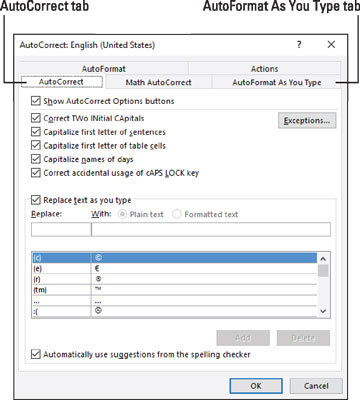
Central automàtica a Word.
Per cridar el quadre de diàleg de correcció automàtica, seguiu aquests passos:
Feu clic a la pestanya Fitxer.
Trieu Opcions.
Apareix el quadre de diàleg Opcions de Word.
Trieu Correcció al costat esquerre del quadre de diàleg Opcions de Word.
A la part dreta del quadre de diàleg, feu clic al botó Opcions de correcció automàtica.
Heus aquí el quadre de diàleg Correcció automàtica.
De les cinc pestanyes que es mostren al quadre de diàleg Correcció automàtica, només us heu de preocupar per dues: Correcció automàtica i Format automàtic mentre escriviu.

- Com a drecera al quadre de diàleg de correcció automàtica, cerqueu la icona Opcions de format automàtic o Opcions de correcció automàtica al text. Podeu accedir ràpidament a la configuració del format automàtic o de la correcció automàtica des d'aquesta icona.
- La pestanya Correcció automàtica matemàtica proporciona una extensió a les entrades de correcció automàtica (antic text automàtic), concretament, per evocar símbols matemàtics. Si enteneu aquests símbols, feu clic a la pestanya per revisar-ne el repertori.
- Les opcions de la pestanya Accions normalment estan desactivades. Es poden utilitzar per proporcionar ordres addicionals al menú de drecera del botó dret de Word. Les ordres apareixen al submenú Accions addicionals. Per exemple, podeu fer clic amb el botó dret en una data i triar Accions addicionals → Programar una reunió.
- La pregunta més important que es fa la majoria de la gent és per què hi ha dues pestanyes de format automàtic disponibles al quadre de diàleg Completar automàticament? La pestanya Format automàtic està relacionada amb l'ordre de format automàtic de Word. No us molesteu a buscar aquesta ordre a la cinta; no hi és. Així que podeu ignorar la pestanya Format automàtic. A la qual voleu prestar atenció és el format automàtic mentre escriviu.